win10用户在开机的时候遇到了invalidtable的提示,导致无法开机进入使用,这种情况应该怎么办呢?你可以通过调整BIOS启动项来解决问题,具体操作为:重启电脑,进入BIOS界面,之后切换到boot选项下,选择+Hard Drive,然后将装系统的那个硬盘调整到第一位,之后保存设置就能正常开机进入系统了。
invalidtable无法开机win10解决方案:
1、首先重启计算机,在开机的一开始要重复的bios热键,每一部计算机的热键都可能不一样,自行到百度查询。
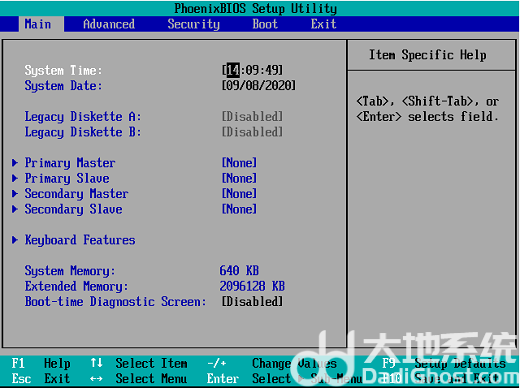
2、进入到bios界面后我们用方向键选择到“Boot”下的“+Hard Drive”选项回车。
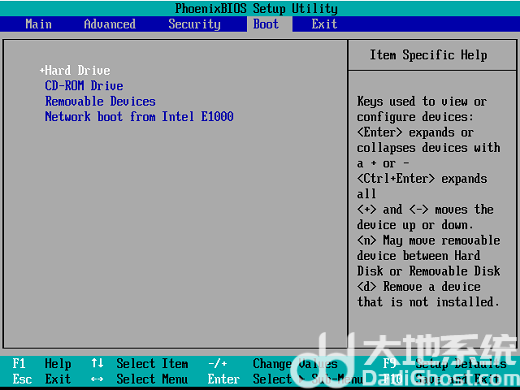
3、然后将你装有系统的硬盘用“+”或“-”号调整至第一位。
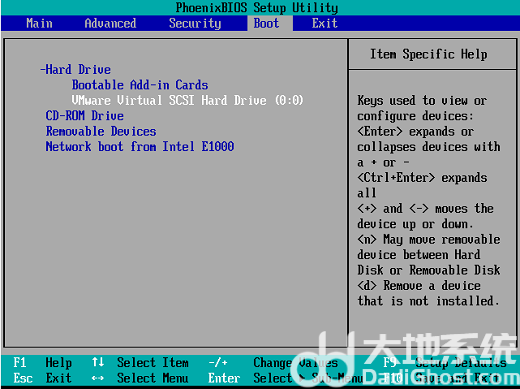
4、然后按F10保存后退出,选择“yes”即可正常进入系统。
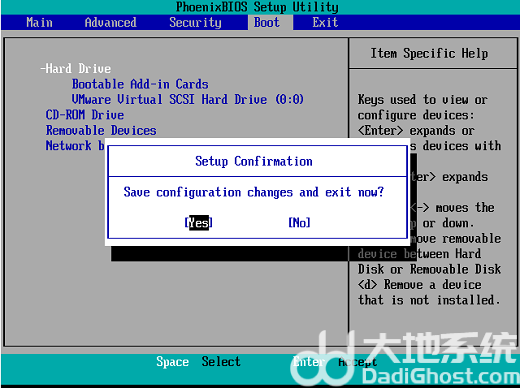
以上就是win10invalidtable无法开机怎么办 invalidtable无法开机win10解决方案的内容分享了。
相关阅读
热门教程
最新教程